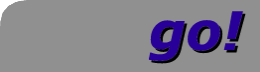
| IT-Service GmbH |  |
mira.ulm.go-itservice.de
IBM Thinkpad X41 Tablet mit Debian Squeeze
Update von Lenny
Der Upgade funktionierte zwar, auch booten ging, aber der Desktop wollte nicht. Also Neuinstallation mit Paketauswahl vom alten miraVorbereitung
Die Partitionierung bleibt erhalten, aFestplatte: manuell 12,0 GB sda1 / 1,0 GB swap 16,0 GB sda3 nicht eingehängt (für Crypt Volume) 11,0 GB sda4 nicht eingehängt (für /local)Als Zielverwendung wählte ich:
Graphischer Desktop webserver notebook standard SystemwerkzeugeDa ich die Konfigurationsdaten und Paketliste des alten Rechners sicherte (mit
dpkg --get-selections)
konnte ich die Paketauswahl automatisieren:
# dpkg --set-selections < pakete.txt # apt-get dselect-upgrade
Anpassungen für den Betrieb
Als Quelle für alle Dateien diente der alte mira, die meisten der folgenden Schritte sind nur für mich und meine lokale Rechnerumgebung wichtig. Ich führe sie hier aber als Gedankenstütze für mich selber auf und vielleicht verwendet manch ein Besucher auch auf allen Rechnern gleiche UIDs ec.Verzeichnisse
/root /etc/init.d/obi1 /etc/init.d/obi2 kopieren/etc/passwd anpassen: go=801,uw.../etc/shadow Zeilen mit go.. einfügen/etc/groups anpassen: go=801,uw.../usr/local/bin holen
createCryptOwn KEYFILE crypt1 /dev/sda3 /home ausführen. createCryptOwn ist ein Eigenbauskript, daß eine verschlüsselte Partition anlegt. Geht manuell wie hier beschriebencreateCryptOwn KEYFILE crypt2 /dev/sda4 /local ausführen/etc/init.d/obi1 und /etc/init.d/obi2 aus /etc/rc2.d und /etc/rc3.d als
S26obi1 bzw S99obi2 verlinken/root/mountAutoHome anpassen/root/sites/interfaces.* anpassen/root/site-SITE anpassen/etc/hosts anpassen/homeserv anlegen/home/go anlegen, an go:go uebergeben/homeserv anlegen/home/go von polaris kopieren und auspacken/root/.ssh/* kopieren/home/go/.ssh/* kopierenBildschirm als Tablet nutzen
nach meinen eingangs beschriebenen Schwierigkeiten war es kaum Aufwand:Digitalstift auf Bildschirm halten und folgendes Kommando auf der Shell eingeben:
# wacdump -f tpc /dev/ttyS0Pen bewegen und in der Bildschirmmaske sollten sich POS_X und POS_Y ändern sowie ein TOUCH registriert werden. Baut sich keine Maske auf oder erscheint eine Fehlermeldung ec, stimmt eventuell das Device nicht. Suchmaschine anwerfen, welche Devices noch in Frage kommen. Das hängt von der Kernelversion und der Linux-Distribution ab!
falls das Tablet funktioniert, folgende Erweiterungen in der
/etc/X11/xorg.conf vornehmen:
Section "InputDevice" Driver "wacom" Identifier "cursor" Option "Device" "/dev/ttyS0" Option "Type" "cursor" Option "ForceDevice" "ISDV4" EndSection Section "InputDevice" Driver "wacom" Identifier "stylus" Option "Device" "/dev/ttyS0" Option "Type" "stylus" Option "ForceDevice" "ISDV4" #Option "Rotate" "None" EndSection Section "InputDevice" Driver "wacom" Identifier "eraser" Option "Device" "/dev/ttyS0" Option "Type" "eraser" Option "ForceDevice" "ISDV4" EndSection Section "InputDevice" Driver "wacom" Identifier "touch" Option "Device" "/dev/ttyS0" Option "Type" "touch" Option "ForceDevice" "ISDV4" EndSectionin der
/etc/X11/xorg.conf im Teil Section "ServerLayout" werden die Input-Devices noch hinzugefügt, meine sieht anschliessend so aus:
Section "ServerLayout" Identifier "Default Layout" Screen "Default Screen" InputDevice "Configured Mouse" InputDevice "Generic Keyboard" InputDevice "stylus" "SendCoreEvents" InputDevice "eraser" "SendCoreEvents" InputDevice "cursor" "SendCoreEvents" InputDevice "touch" "SendCoreEvents" EndSectionDa ich eine britische Version des X41 erstanden hatte, mußte ich das Tastaturlayout noch korrigieren:
# dpkg-reconfigure console-data
Auswahl Liste für diese Architektur Tastaturlayout-Familie querty Tastaturlayout British
WLAN einrichten
Der IBM X41 nutzt einen WLAN Chip der Atheros 5000 Reihe, welche sehr gut unterstützt ist. Die Zugangsdaten zum Accesspoint, bei Verwendung von WPA (mein AP unterstützt kein WPA2) können direkt in der/etc/network/interfaces eingefügt werden:
iface wlan0 inet static address 192.168.80.32 netmask 255.255.255.0 network 192.168.80.0 broadcast 192.168.80.255 gateway 192.168.80.1 dns-nameservers 192.168.80.10 dns-search ulm.go-itservice.de wpa-conf managed wpa-ssid asmodeus wpa-key-mgmt WPA-PSK wpa-psk MYPRESHAREDKEYda ich mein WLAN Interface mittels Skript via
ifup wlan0 und ifdown wlan0 starte und stoppe
(und via PING ein deaktivieren verhindere) steht bei mir keine Zeile mit allow-hotplug wlan0Zum Suchen, welche WLAN Netze überhaupt zugänglich sind, kann man das Kommando
iwlist wlan0 scanningbenutzen, was aktive APs anzeigt.